Chkdsk: Saiba quando você deve utilizar o comando chkdsk no seu computador, e verificar conteúdos perdidos, erros e até mesmo reparação do disco HD ou SSD em poucos minutos.
[lwptoc]Para quem não conhece, o comando chkdsk tem como objetivo, verificar seu Disco, sua utilização é rápida e bem eficaz utilizando o Prompt de comando, o CMD quando necessário.
Com ele, é possível identificar canais danificados ou com má funcionamento no disco, como partes ruins no intuito de recuperar e deixá-lo muito rápido.
Existem alguns comandos chkdsk que você deve utilizar, hoje, irei separar alguns dos mais importantes.
O comando chkdsk também está disponível via Prompt de Comando em Opções Avançadas de Inicialização e Opções de Recuperação do Sistema . Também funciona no Console de recuperação do Windows 2000 e Windows XP. Chkdsk também é um comando do DOS , disponível na maioria das versões do MS-DOS.
A disponibilidade de determinadas opções desse comando e outra sintaxes, podem diferir de sistema operacional para sistema operacional.
Comandos Chkdsk
Índice:
Sua linha de comando, é praticamente nessa sequência, que pode ser:
[chkdsk] [ /F ] [ /V ] [ / R ] [ /X ] [ /I ] [ /C ] [ /L : tamanho ] [ /perf ] [ /scan ] [ /? ]
Chkdsk como usar
- Pressione as teclas W + R
- Ao abrir o Guia executar digite: CMD para abrir o prompt de comando
- Digite os comandos desejados no modo administrador
Confira abaixo, quais você pode utilizar.
- chkdsk: Será verificada a fragmentação.
- /F Corrige os erros do disco.
- /V Em FAT/FAT32: exibe o caminho completo e o nome de cada arquivo no disco. Em NTFS: exibe mensagens de limpeza, se houver.
- /R Localiza setores inválidos e recupera informações legíveis (implicará /F quando /scan não for especificado).
- /L:tamanho Somente NTFS: altera o tamanho do arquivo de log para um número especificado de quilobytes. Se o tamanho não for especificado, exibirá o tamanho atual..
- /X Força a desmontagem do volume primeiro, se necessário. Então, todos os identificadores abertos no volume seriam inválidos (implica /F).
- /I Somente NTFS: executa uma verificação menos rigorosa das entradas de índice.
- /C Somente NTFS: ignora a verificação de ciclos na estrutura de pastas.
- /B Somente NTFS: reavalia os clusters incorretos no volume (implica /R)
- /scan Somente NTFS: executa uma verificação online no volume /forceofflinefix Somente NTFS: (deve ser usado com “/scan”) Ignora todo o reparo online; todos os defeitos encontrados são enfileirados para reparo offline (por exemplo, “comandos chkdsk /spotfix“). /perf Somente NTFS: (deve ser usado com “/scan”) Usa mais recursos do sistema para concluir o exame o mais rápido possível. Isso pode ter um impacto negativo sobre o desempenho das outras tarefas em execução no sistema.
- /spotfix Somente NTFS: executa a correção de ponto no volume
- /sdcleanup Somente NTFS: dados de descritor de segurança desnecessário de coleta de lixo (implica /F).
- /offlinescanandfix Executa uma verificação offline e corrige no volume.
- /freeorphanedchains Somente FAT/FAT32/exFAT: libera todas as cadeias de clusters órfãos em vez de recuperar seu conteúdo.
- /markclean Somente FAT/FAT32/exFAT: marca o volume como limpo quando não é detectada corrupção, mesmo que /F não tenha sido especificado.
 OArthur.com Dicas para Instagram, celulares Android, iPhone e Web
OArthur.com Dicas para Instagram, celulares Android, iPhone e Web

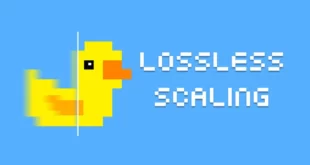

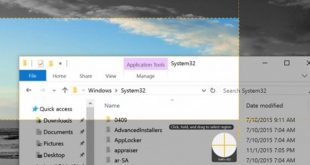


![Como deixar o CCleaner mais potente [Dicas em 2020] Como deixar o CCleaner mais potente [Dicas em 2020]](https://oarthur.com/wp-content/uploads/2020/09/ccleaner-310x165.jpg)

![Os usuários devem digitar um nome de usuário [Não aparece] Os usuários devem digitar um nome de usuário [Não aparece]](https://oarthur.com/wp-content/uploads/2020/07/2-310x165.jpg)
![Atualizar Windows 7 [Atualização Windows 10 de graça] Atualizar Windows 7 [Atualização Windows 10 de graça]](https://oarthur.com/wp-content/uploads/2017/08/windows-10-ISO-gradient-01-660x330-1-310x165.jpg)